引言
网上安装配置mysql教程纷繁杂乱。我常折腾wsl、虚拟机、树莓派,多是使用apt包管理器、基于ubuntu的linux发行版。
记录常用到的安装和配置mysql教程,作为笔记和踩坑日志,便复用。
正文
本教程是在ubuntu20上使用apt安装mysql8.0并处理相关配置,以及开启远程连接可被其他电脑访问。
包含一下内容:
mysql8.0的安装(使用apt包管理器安装)mysql配置(初始化密码、开启远程访问权限)
centos等可能和ubuntu存在差异,请参考其他教程
前提
实验平台:ubuntu20.04.2
目标mysql版本:8.0.23
bot@ubuntu:~/Desktop/python/django/2$ mysql --version
mysql Ver 8.0.23-0ubuntu0.20.04.1 for Linux on x86_64 ((Ubuntu))
安装
在ubuntu中安装mysql只要一行命令就可以了 sudo apt install mysql-server
bot@ubuntu:~/Desktop/python/django/2$ sudo apt install mysql-server
[sudo] bot 的密码:
正在读取软件包列表... 完成
正在分析软件包的依赖关系树
正在读取状态信息... 完成
mysql-server 已经是最新版 (8.0.23-0ubuntu0.20.04.1)。
下列软件包是自动安装的并且现在不需要了:
linux-headers-5.4.0-42 linux-headers-5.4.0-42-generic linux-image-5.4.0-42-generic linux-modules-5.4.0-42-generic linux-modules-extra-5.4.0-42-generic
使用'sudo apt autoremove'来卸载它(它们)。
升级了 0 个软件包,新安装了 0 个软件包,要卸载 0 个软件包,有 0 个软件包未被升级。配置
注意事项
通过apt安装的mysql
不需要像其他平台那样开启服务,因为已经默认开启,并且服务名叫做mysql,而不是mysqld
上图中的做法这里并不需要
不需要做的事情:
- 启动
- 设置开机启动
因为,这两件事情已经通过apt自动完成了
参考链接:centOS7 install mysql8.0.23
MySQL服务管理
sudo service mysql status # 查看服务状态 sudo service mysql start # 启动服务 sudo service mysql stop # 停止服务 sudo service mysql restart # 重启服务
查看mysql状态
输入service mysql status就可以看到mysql正在运行中了,差不多要占350MB的内存
bot@ubuntu:~/Desktop/python/django/2$ service mysql status
● mysql.service - MySQL Community Server
Loaded: loaded (/lib/systemd/system/mysql.service; enabled; vendor preset: enabled)
Active: active (running) since Wed 2021-02-10 16:15:50 CST; 17min ago
Process: 1008 ExecStartPre=/usr/share/mysql/mysql-systemd-start pre (code=exited, status=0/SUCCESS)
Main PID: 1168 (mysqld)
Status: "Server is operational"
Tasks: 37 (limit: 4620)
Memory: 395.2M
CGroup: /system.slice/mysql.service
└─1168 /usr/sbin/mysqld
2月 10 16:15:45 ubuntu systemd[1]: Starting MySQL Community Server...
2月 10 16:15:50 ubuntu systemd[1]: Started MySQL Community Server.
登录
方法一:默认账户登录
查看密码使用sudo cat /etc/mysql/debian.cnf这条查看
bot@ubuntu:~/Desktop/python/django/2$ sudo cat /etc/mysql/debian.cnf
[sudo] bot 的密码:
# Automatically generated for Debian scripts. DO NOT TOUCH!
[client]
host = localhost
user = debian-sys-maint
password = SffnwAJrKhIFZ2tO
socket = /var/run/mysqld/mysqld.sock
[mysql_upgrade]
host = localhost
user = debian-sys-maint
password = SffnwAJrKhIFZ2tO
socket = /var/run/mysqld/mysqld.sock
方法二:直接进入mysql
命令:sudo mysql
本地 root 用户
到了关键的一步,其实现在你的数据库中就有一个叫做 host 字段为 localhost 的 root 的用户我们需要做如下几件事情:
- 修改初始 root 用户的密码(修为我们自己的密码)
不需要授予访问权限等操作,因为默认已经有了
重置密码
重置 root 账户密码
ALTER USER 'root'@'localhost' IDENTIFIED WITH mysql_native_password BY '新密码';刷新权限
FLUSH PRIVILEGES;远程root 用户
如果需要远程登陆:
- 创建一个
host字段为%的 root 用户(创建用户的同时设置密码) - 授权所有数据库的访问权限
- 刷新权限列表
有些 uu 就会很奇怪为什么要创建两个root用户呢?这个和mysql的用户管理方式有关系:localhost表示本机登录;%表示远程登陆。
如果root用户只有%,那就只能除了本机外的其他计算机才能登陆 mysql server,如果用户只有localhost,那只有本机可以登录,远程计算机不能登录 mysql server
那么 mysql 为什么要这么设计呢?可能是为了安全吧!这样我们可以为 root 设置两个不同的密码,localhost环境下设置一个很简单的密码;%环境下就可以极其复杂,诸如:MnRmsrdm9wjkT5XC9Y2F5b4IouAPZBfx(注意 mysql 的密码有长度限制,好像是 32 个字符长度)
新建一个 host 为 % 的 root用户,密码随意
create user 'root'@'%' identified by 'yourpassword';授权
GRANT ALL PRIVILEGES ON *.* TO 'root'@'%' WITH GRANT OPTION;刷新权限
FLUSH PRIVILEGES;通过如下的方式查看我们的用户信息情况
mysql> use mysql
mysql> select host,user,authentication_string from user;
+-----------+------------------+------------------------------------------------------------------------+
| host | user | authentication_string |
+-----------+------------------+------------------------------------------------------------------------+
| % | root | *96E7A848AB10957950D4E01EE8D60E361205A073 |
| localhost | debian-sys-maint | $A$005$)h&}?mq<1rx*2^ut5na8v15kXP0XBBiK63RFLJBF2vHY0DYnmVHNA/PoHA |
| localhost | mysql.infoschema | $A$005$THISISACOMBINATIONOFINVALIDSALTANDPASSWORDTHATMUSTNEVERBRBEUSED |
| localhost | mysql.session | $A$005$THISISACOMBINATIONOFINVALIDSALTANDPASSWORDTHATMUSTNEVERBRBEUSED |
| localhost | mysql.sys | $A$005$THISISACOMBINATIONOFINVALIDSALTANDPASSWORDTHATMUSTNEVERBRBEUSED |
| localhost | root | *96E7A848AB10957950D4E01EE8D60E361205A073 |
+-----------+------------------+------------------------------------------------------------------------+
6 rows in set (0.00 sec)远程连接
光设置需要登陆用户的 host 为 % 是不够的,因为 mysql 的配置文件中静止了远程登录,需要去修改一下配置文件。
👇👇👇
如果你遇到了这个问题,并不需要修改防火墙等等,只需按我如下的操作即可。
先关停mysql服务
sudo systemctl stop mysql编辑mysql配置文件
sudo vim /etc/mysql/mysql.conf.d/mysqld.cnf
注销掉
#bind-address = 127.0.0.1在开启mysql服务即可sudo service mysql start
bot@ubuntu:~$ sudo service mysql start
bot@ubuntu:~$ sudo service mysql status
● mysql.service - MySQL Community Server
Loaded: loaded (/lib/systemd/system/mysql.service; enabled; vendor preset: enabled)
Active: active (running) since Wed 2021-02-10 21:05:54 CST; 10s ago
Process: 4013 ExecStartPre=/usr/share/mysql/mysql-systemd-start pre (code=exited, status=0/SU>
Main PID: 4021 (mysqld)
Status: "Server is operational"
Tasks: 38 (limit: 4619)
Memory: 334.7M
CGroup: /system.slice/mysql.service
└─4021 /usr/sbin/mysqld
2月 10 21:05:54 ubuntu systemd[1]: Starting MySQL Community Server...
2月 10 21:05:54 ubuntu systemd[1]: Started MySQL Community Server.
此时,既可以本地(直接物理机的终端上,或者ssh连接至物理机),又可以远程(通过dataGrip、navicat这些软件)
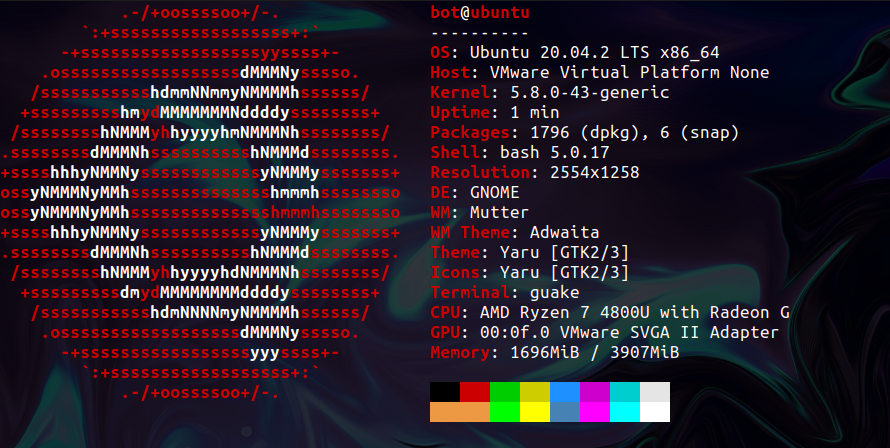
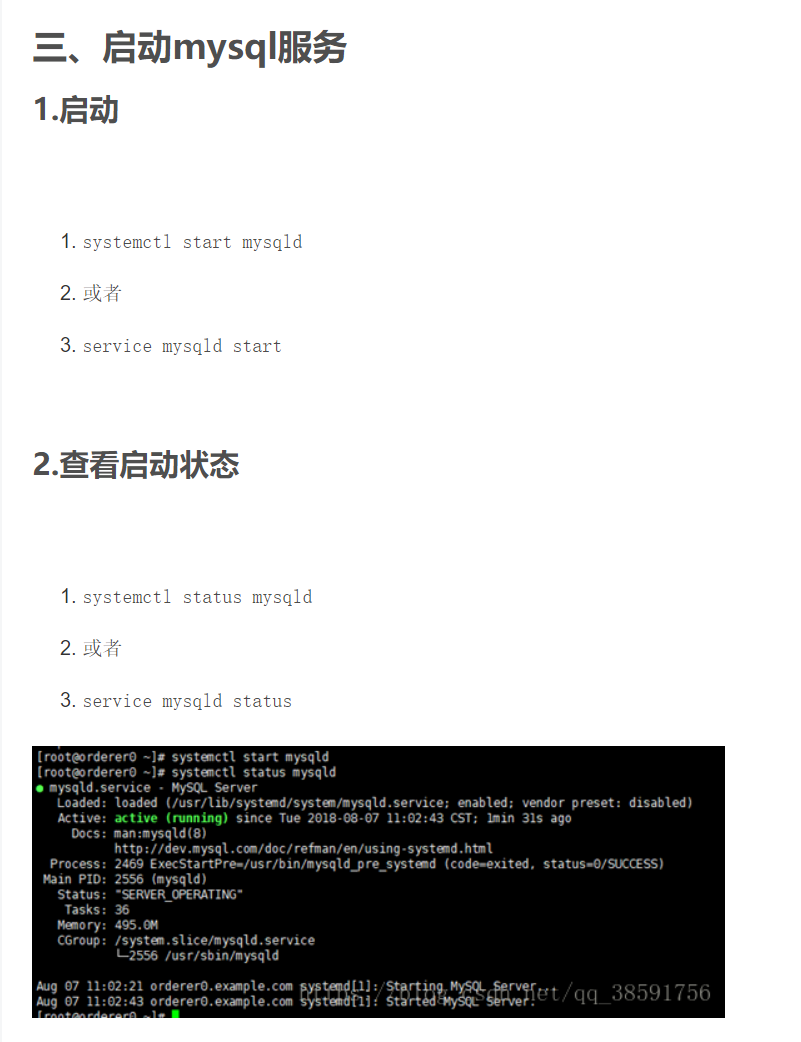


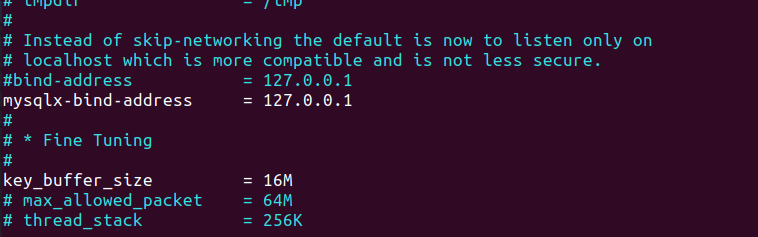

**粗体** _斜体_ [链接](http://example.com) `代码` - 列表 > 引用。你还可以使用@来通知其他用户。